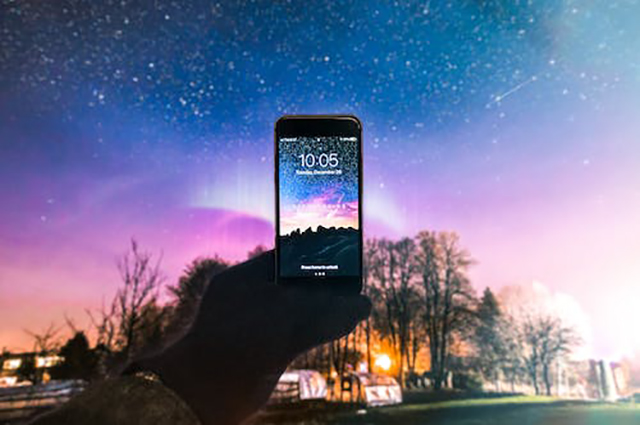解锁bootloader是一件非常重要的任务,它可以让你的设备获得更多的权限,并且可以让你更加定制化你的设备。在本文中,我们将介绍如何使用adb命令解锁bootloader。通过这种方式,你可以避免使用root权限进行操作,比较安全。
步骤一:激活开发者选项

在开始解锁bootloader之前,你需要先激活开发者选项。这个选项一般都是被隐藏起来的。要进行开启,你需要进入手机的设置页面,找到“关于手机”选项,然后连续点击多次“版本号”选项,直到出现“您已经进入开发者模式”提示。
步骤二:启用USB调试

启用USB调试是进行adb命令操作的前置条件。你需要在设置页面中找到“开发者选项”选项,在其中找到“USB调试”选项。此时你需要将其勾选上。
步骤三:下载并安装adb驱动

在进行adb命令之前,你需要下载并安装adb驱动。安装成功后,你需要在电脑上打开CMD,使用“cd”命令进入adb驱动路径,然后输入“adb devices”进行连接测试,如果连接正常,你会看到你设备的序列号。
步骤四:获取bootloader解锁码

现在你需要前往厂商的官网,找到你想要解锁的设备型号,然后找到bootloader解锁码申请页面。在这里,你需要输入你的设备序列号,并且会让你进行一些其他的操作。等你将操作全部完成后,你会获得一个bootloader解锁码。
步骤五:使用adb解锁bootloader

在成功获取到bootloader解锁码之后,你需要将设备连接到电脑上。在CMD中输入以下命令:
adb reboot bootloader
等设备进入到bootloader模式后,再输入以下命令:
fastboot oem unlock [bootloader解锁码]
在这些步骤完成之后,你的设备的bootloader就已经被解锁了。此时你可以进行更多的操作。不过需要注意的是,解锁bootloader会导致设备的保修失效,如果你的设备出现问题,你需要自行承担。